JDK 다운로드, 설치 및 열기
먼저 Java Development Kit 또는 'JDK'를 다운로드하여 설치합니다. 'Oracle'의 공식 웹 사이트를 열고 'Windows'에 대해 'Java 19'를 선택합니다. 'MSI 설치 프로그램' 파일 앞에 있는 '다운로드' 링크를 누르고 완전히 다운로드될 때까지 기다립니다.
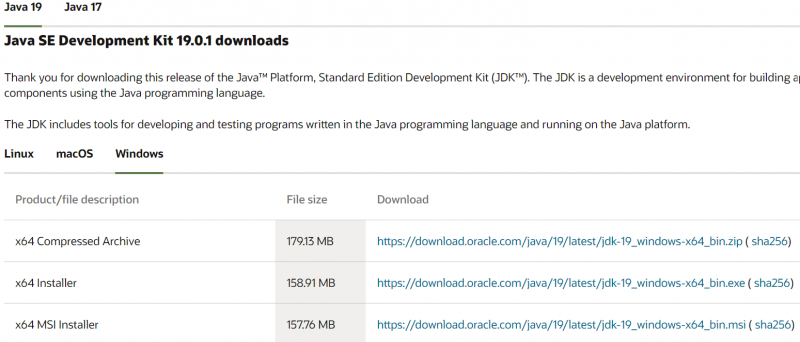
다운로드 후 관리 권한으로 열고 모든 단계에서 '다음' 버튼을 누릅니다.

Java용 환경 변수 설정
시스템 환경 변수 설정을 열고 '시스템 변수' 섹션을 살펴보십시오. 'JAVA_HOME' 변수를 선택하고 '편집' 버튼을 누릅니다.
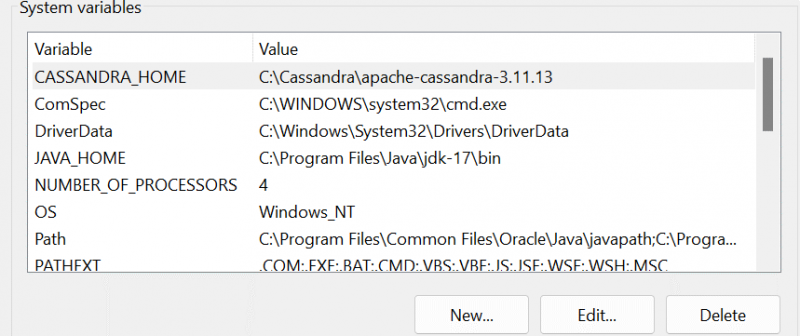
편집 창에서 'Browse Directory' 버튼을 사용하여 JDK-19의 경로를 찾아 선택합니다. 'Path' 변수에도 동일한 경로를 추가해야 합니다.
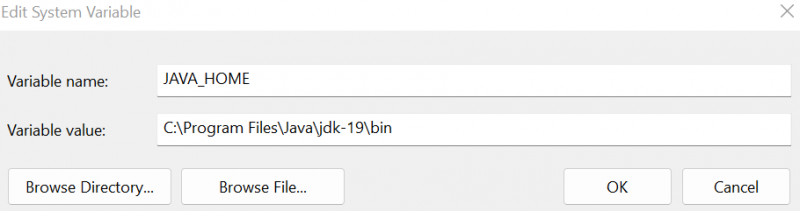
몽고DB 설치
JDK-19 설치 후 MongoDB용 'msi' 파일을 다운로드해야 합니다. 관리자 권한으로 실행하고 설치 마법사의 단계를 따릅니다.

시스템이 MongoDB 설치를 완료할 때까지 기다린 다음 로컬 호스트를 설정합니다.

Windows 화면에서 MongoDB 나침반이 시작되면 내장 데이터베이스가 포함된 '데이터베이스' 섹션을 찾을 수 있습니다. 보시다시피 '테스트' 데이터베이스도 생성했습니다.
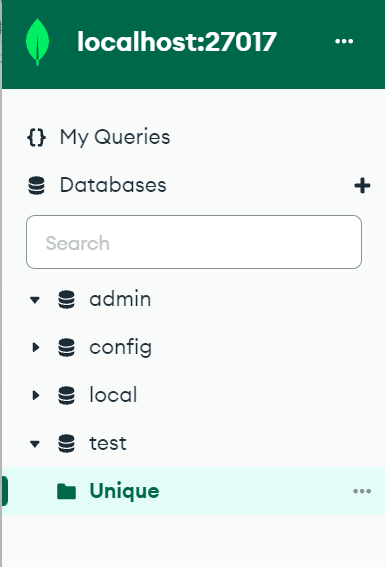
이클립스 IDE 설치
Java 개발 환경인 'Eclipse IDE'를 다운로드하여 설치할 차례입니다. 그것을 검색하고 'exe'파일을 '다운로드'하십시오. 이 'exe' 파일을 실행하여 설치하십시오.

설치 프로그램에 몇 가지 옵션이 표시됩니다. 'Java 개발자를 위한 Eclipse IDE'를 누릅니다.
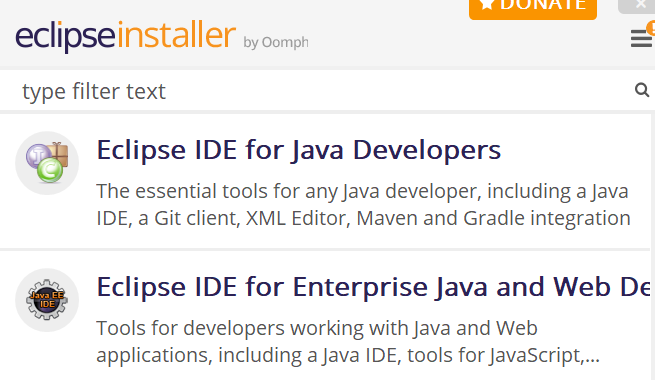
다음 화면에서 “설치” 버튼을 누르고 완전히 장착될 때까지 기다립니다.
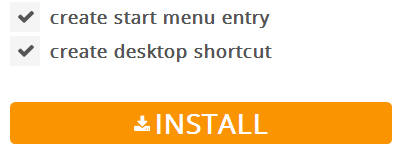
Eclipse에서 Java 프로젝트 설정
현재 작업 공간 내의 Eclipse IDE에서 'Mongo'라는 새 프로젝트를 만듭니다.
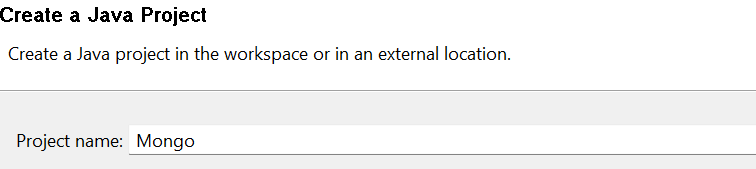
Mongo-Java 커넥터 드라이버를 다운로드해야 합니다.

'Mongo' 프로젝트와 '속성'을 마우스 오른쪽 버튼으로 클릭합니다. 'Java 빌드 경로' 섹션 내에서 MongoDB와 Java 간의 연결로 사용되는 외부 'JAR' 파일을 추가합니다.
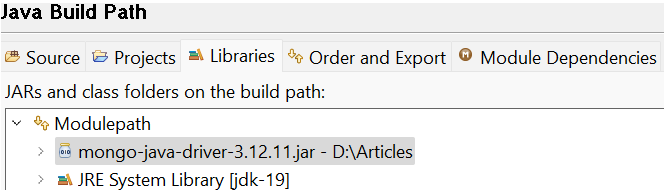
'참조 라이브러리' 아래의 패키지 탐색기 섹션에서 이 커넥터 'jar' 파일을 찾을 수 있습니다.
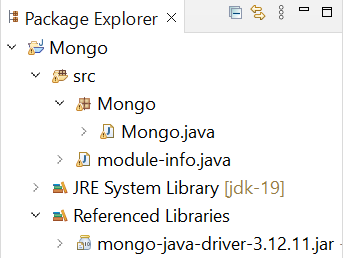
Java 코드는 삽입 및 선택 등과 같은 목적에 특정한 필수 패키지 가져오기로 시작합니다. 그런 다음 main() 실행 메서드로 시작하는 'Mongo' Java 클래스를 만듭니다. MongoDB를 Java와 연결하는 첫 번째 단계는 여기에서 시작되는 'MongoClient' 클래스 'mongo' 개체를 사용하여 MongoDB 클라이언트 연결을 만드는 것입니다. 로컬 호스트 주소와 MongoDB의 포트 번호를 전달합니다. MongoCredential 클래스 'c' 개체가 선언되어 'createCredential' 함수를 통해 사용자의 자격 증명을 가져옵니다.
첫 번째 인수는 '사용자 이름'을 나타냅니다. 두 번째는 데이터베이스 제목을 나타냅니다. 세 번째 인수는 문자 배열로 변환해야 하는 암호입니다. 'MongoDB' 클라이언트에 연결된 후 println() 문은 연결 성공 메시지를 표시합니다. getDatabase() 함수를 호출하여 데이터베이스 이름으로 전달하여 'mongo' 데이터베이스 개체를 사용하여 MongoDB 클라이언트에서 'MongoDatabase' 클래스의 'db' 개체에 새로 생성된 'Mongo' 데이터베이스를 가져올 차례입니다. 다음으로 'mongoCollection' 클래스의 getCollection() 메서드를 사용하여 'Mongo' 데이터베이스 내에 새로운 '데이터' 컬렉션을 만들고 'col' 개체에 저장합니다. 다음 'println' 문은 성공 메시지를 보여줍니다.
'문서' 클래스를 사용하여 '데이터' 컬렉션에 대한 두 개의 문서 유형 레코드를 만듭니다. 두 개의 개체 'doc1' 및 'doc2'는 삽입할 두 개의 문서 유형 레코드를 나타냅니다. '추가' 기능을 통해 각 레코드에 총 4개의 필드가 추가됩니다. 이제 문서가 준비되었으므로 'List' 클래스와 'ArrayList' 수퍼 클래스를 사용하여 문서 유형 목록 'l'을 만듭니다. MongoDB가 배열 목록 형식의 값을 가져오므로 add() 함수가 호출되어 'doc1' 및 'doc2' 문서를 목록 'l'에 추가합니다.
목록 'l'은 'insertMany' 함수를 사용하여 'col' 컬렉션에 삽입됩니다. FindIterable 'iter' 클래스 개체는 MongoDB에서 수행하는 것처럼 'find' 함수를 통해 데이터베이스에서 컬렉션을 가져옵니다. 마지막으로 데이터베이스에 방금 추가된 레코드를 표시하기 위해 레코드를 반복하는 Iterator 'iter' 클래스 개체를 사용합니다. while 루프는 hasNext() 및 next를 사용하여 콘솔에 표시할 후속 다음 레코드를 확인합니다. () 함수, 결과적으로.
패키지몽고 ;importcom. 몽고디비 . 고객 . FindIterable ;
importcom. 몽고디비 . 고객 . 몽고컬렉션 ;
importcom. 몽고디비 . 고객 . 몽고데이터베이스 ;
수입. 유틸리티 . 배열목록 ;
수입. 유틸리티 . 반복자 ;
수입. 유틸리티 . 목록 ;
importorg. bson . 문서 ;
importcom. 몽고디비 . 몽고클라이언트 ;
importcom. 몽고디비 . 몽고 자격 증명 ;
publicclass몽고 {
publicstaticvoidmain ( Stringargs [ ] ) {
몽고클라이언트몽고 = newMongoClient ( '로컬 호스트' , 27017 ) ;
MongoCredentialc ;
씨 = 몽고크레덴셜. createCredential ( '사이드' , '몽고' , '' . toCharArray ( ) ) ;
체계 . 밖으로 . 프린트 ( 'MongoDB에 성공적으로 연결되었습니다!' ) ;
MongoDatabasedb = 몽고. getDatabase ( '몽고' ) ;
MongoCollection콜 = 디비. getCollection ( '데이터' ) ;
체계 . 밖으로 . 프린트 ( '컬렉션 '데이터'가 생성되었습니다!' ) ;
문서 문서1 = 새 문서 ( '메이크업 브랜드' , '후다뷰티' ) . 추가 ( '가격' , 10000 ) . 추가 ( '수량' , 100 ) . 추가 ( '국가' , '미국' ) ;
문서 문서2 = 새 문서 ( '메이크업 브랜드' , '나스' )
. 추가 ( '가격' , 86000 ) . 추가 ( '수량' , 560 ) . 추가 ( '국가' , 'UAE' ) ;
목록 = newArrayList ( ) ;
엘. 추가하다 ( 문서1 ) ;
엘. 추가하다 ( 문서2 ) ;
안부. insertMany ( 엘 ) ;
FindIterableiter = 안부. 찾기 ( ) ;
내부 = 하나 ;
반복자 = 이터. 반복자 ( ) ;
동안 ( 나. hasNext ( ) ) {
체계 . 밖으로 . 프린트 ( 나. 다음 ( ) ) ;
N ++;
} } }
Eclipse IDE에서 이전 Java 코드를 실행한 후 다음 첨부된 출력을 얻습니다. MongoDB와 Java 사이에 연결이 설정되었을 뿐만 아니라 컬렉션이 생성되어 표시됨을 보여줍니다.
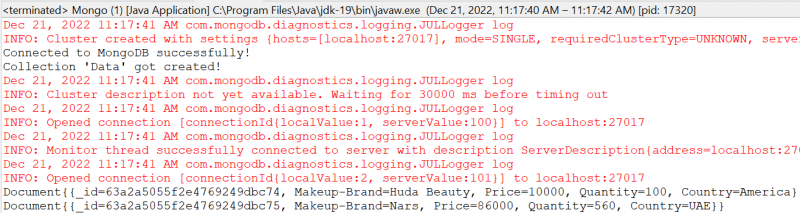
MongoDB Compass에서 확인
연결이 설정되고 컬렉션이 성공적으로 추가되었는지 확인하려면 MongoDB Compass를 열고 로컬 호스트를 새로 고친 다음 'Databases' 섹션 내에서 이동합니다. 첨부된 사진과 같이 'Mongo' 데이터베이스가 표시됩니다. 'Mongo' 데이터베이스와 그 안에 있는 '데이터' 컬렉션을 확장하여 추가한 두 개의 레코드를 얻습니다. 마찬가지로 MongoDB CLI를 사용하여 이를 확인할 수 있습니다.

결론
이 기사는 MongoDB를 Eclipse IDE와 같은 Java 환경과 연결하는 데 필요한 모든 것을 보여줍니다. 구현되는 모든 단계가 중요하지만 'jar' 파일, 즉 'mongo-java-driver'의 사용은 필수입니다. 프로젝트의 'Java 빌드 경로'에서 이 파일을 사용하지 않으면 이 가이드의 나머지 단계를 모두 수행하더라도 Java로 MongoDB에 연결할 수 없습니다.